چیپ ست رایانه یا لپ تاپ کل مجموعه ای از میکروکنارها است که مسئول عملکردهای هماهنگ تمام اجزای متصل شده، از جمله پردازنده، کارت گرافیک، RAM، هارد دیسک، هارد دیسک ها و هر پیشینه دیگر است. دانستن مدل چیپ ست شما می توانید ویژگی های محدود و مجموعه ای از توابع مادربرد را تنظیم کنید. اغلب این اطلاعات در ارتقاء لازم است، به عنوان مثال، برای انتخاب یک پردازنده جدید و تولید کننده تر. اما چگونه می توان علامت گذاری چیپ ست نصب شده را پیدا کرد؟
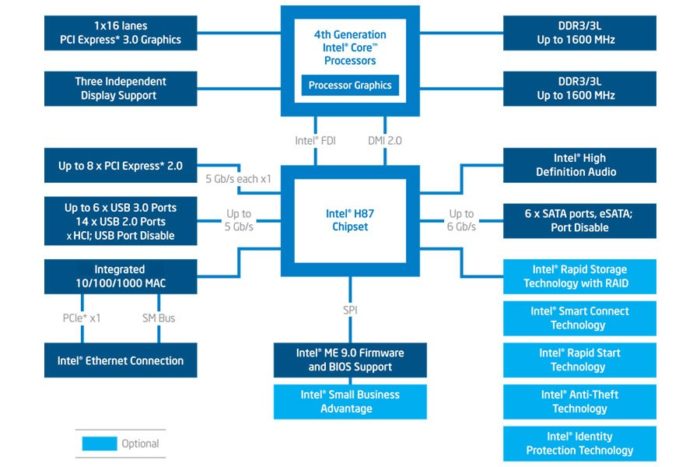
چیپ ست شرطی به دو جزء تقسیم می شود:
- پل شمالی؛
- پل جنوبی
اولین مسئول کار خوب و هماهنگ پردازنده است، کارت گرافیک، RAM (به طور شرطی این مجموعه "Logic" نامیده می شود)، دوم - برای سایر دستگاه های متصل شده و حاشیه.

در یک یادداشت! در مادربردهای مدرن تر و به ویژه در لپ تاپ ها، پل های ترکیبی استفاده می شود که چند کنترل کننده (یا "HAB" نامیده می شوند) استفاده می شود.
دانستن مدل چیپ ست شما می توانید دریابید که کدام پردازنده ها از مادربرد پشتیبانی می کنند، حداکثر مقدار RAM، و همچنین تعداد مجاز پورت های USB، درایوها را پشتیبانی می کنند. امروزه، معروف ترین تولید کنندگان چیپست ها اینتل، AMD (چند سال پیش، NVIDIA نیز در این زمینه بود، اما بعدا شرکت بر روی آداپتورهای ویدئویی متمرکز بود).
اگر می خواهید بیشتر بدانید، می توانید یک مقاله در مورد آن را در پورتال ما بخوانید.
چگونه برای پیدا کردن مدل چیپ ست؟
بهترین راه برای پیدا کردن مدل چیپ ست، به صورت بصری مادربرد را بررسی می کند. اما برای این امر لازم است که یک کامپیوتر یا لپ تاپ را جدا کنید (که بسیاری از مردم می توانند بوجود آیند). نام چیپ ست نیز در شمال و پل های جنوبی نشان داده شده است. به عنوان یک قاعده، تراشه ها به صورت مکالمه (BGA-Socket)، بسته شده با یک رادیاتور کوچک (چیپ ست در اکثر مدل های مادران نه به اندازه پردازنده یا GPU) گرم می شود.

گزینه ساده تر استفاده از برنامه های تخصصی است. بهترین در این زمینه AIDA64 (یا نسخه قدیمی تر از ابزار اورست)، و همچنین CPU-Z است.
AIDA64
شما می توانید برنامه را در وب سایت رسمی https://www.aida64.com/downloads (نسخه آزمایشی که در عرض 30 روز کار می کنید، دانلود کنید، سپس باید یک کلید مجوز خریداری کنید). این به دنبال نسخه Extreme، مهندس یا کسب و کار (آنها با آنها یکسان هستند، تفاوت تنها در قالب پشتیبانی مشتری است).
- به وب سایت رسمی بروید، نسخه برنامه را انتخاب کنید، روی دکمه «دانلود» کلیک کنید.
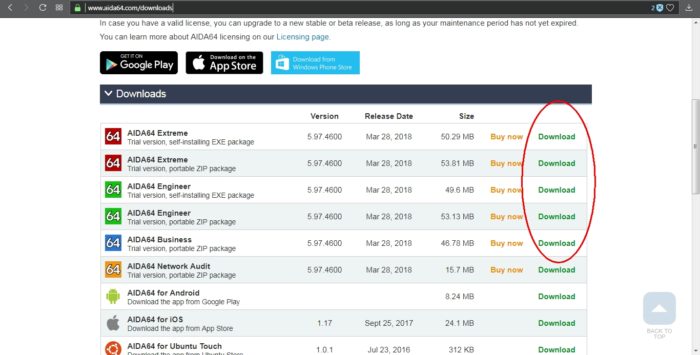
- اجرای ماوس روی فایل دانلود شده کلیک کنید.
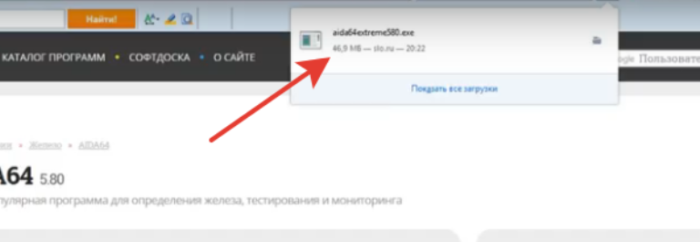
- در پنجره "نصب جادوگر"، روی "بعدی" کلیک کنید.
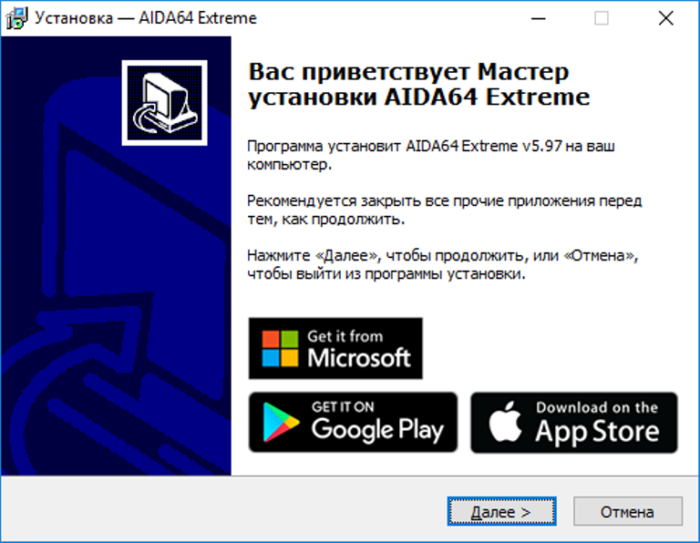
- شرایط موافقتنامه را بیابید، روی Next کلیک کنید.
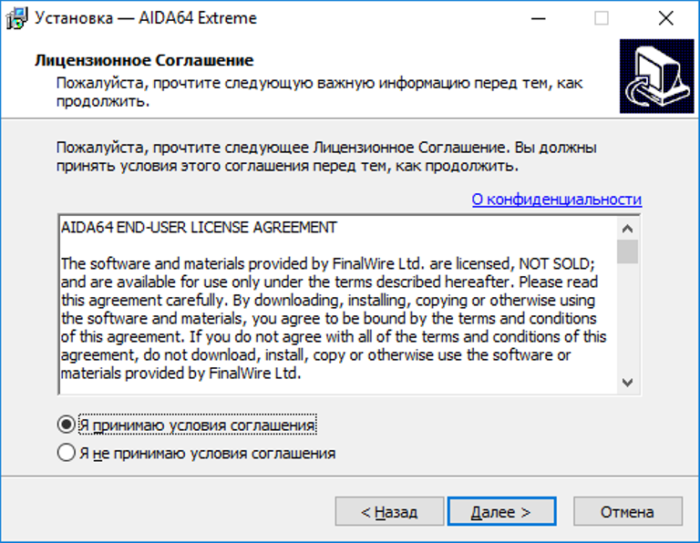
- کنه ها را برای گزینه های مناسب بررسی کنید، روی «بعدی» کلیک کنید.
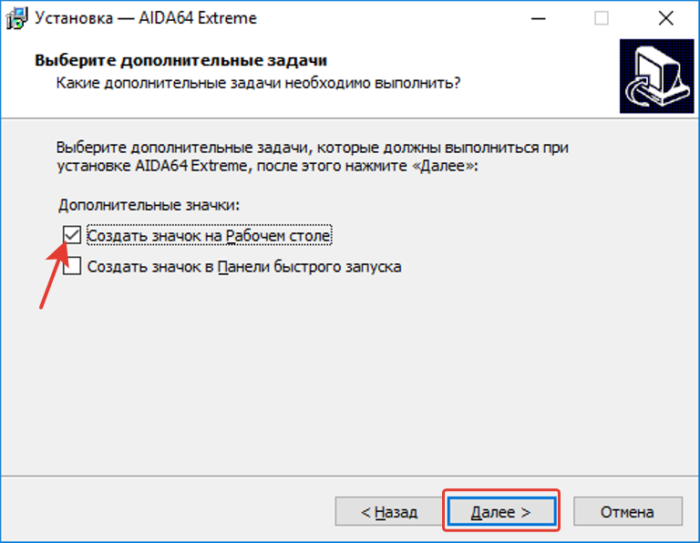
- روی "SET" کلیک کنید.
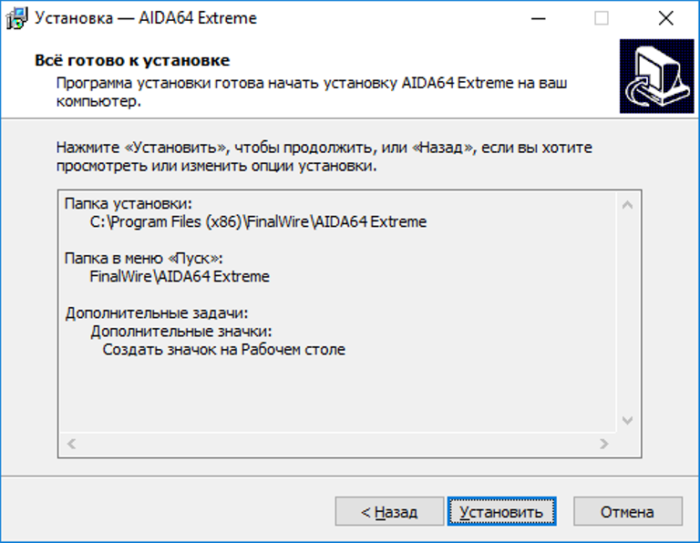
- علامت کادر را برای شروع نصب کنید، روی Finish کلیک کنید.
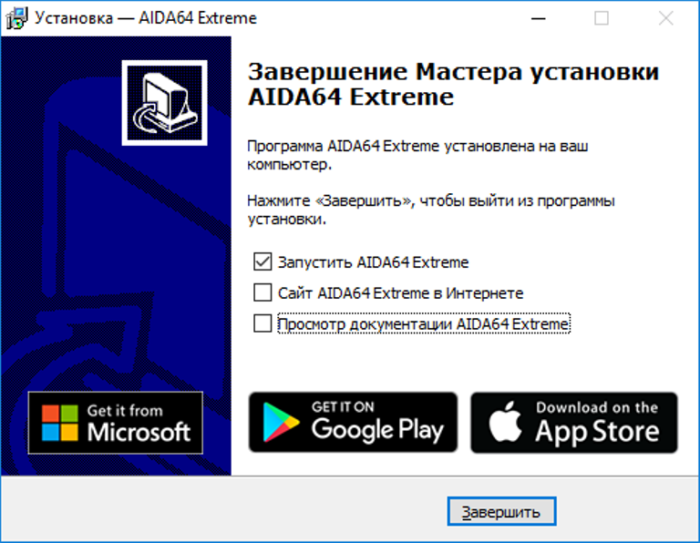
- برای پیدا کردن مدل چیپ ست، به اندازه کافی برای رفتن به منوی سمت به بخش "سیستم هیئت مدیره" - "چیپست". علامت گذاری در توضیحات دستگاه پل جنوبی یا شمال (یک یا دو حرف به دنبال 2 تا 4 عدد، در مثال - HM76) نشان داده شده است.
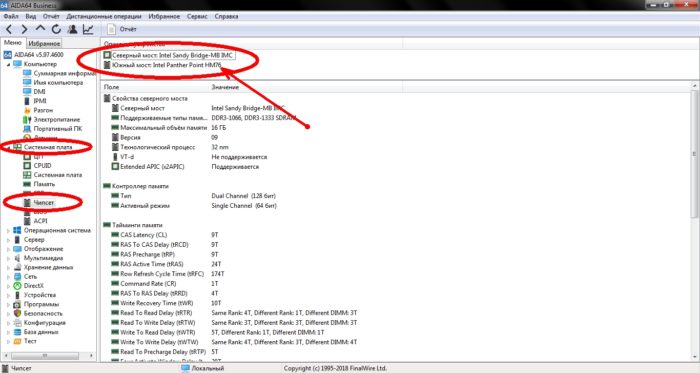
در یک یادداشت! این دستورالعمل همچنین برای برنامه اورست مناسب است (به صورت بصری آنها نیز همان نگاه می کنند).
CPU-Z
CPU-Z می توانید در پروژه رسمی پروژه https://www.cpuid.com/softwares/cpu-z.html دانلود کنید.
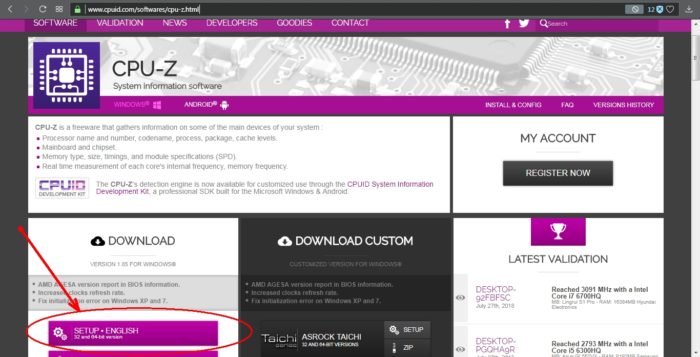
پس از نصب و اجرای برنامه، مدل چیپ ست را می توان در بخش "Mainboard" یافت، چیپ ست یا مورد Sourtbridge (بسته به اینکه آیا پل ها یا چند کنترل کننده ترکیبی در هیئت مدیره قرار دارند) یافت می شود.
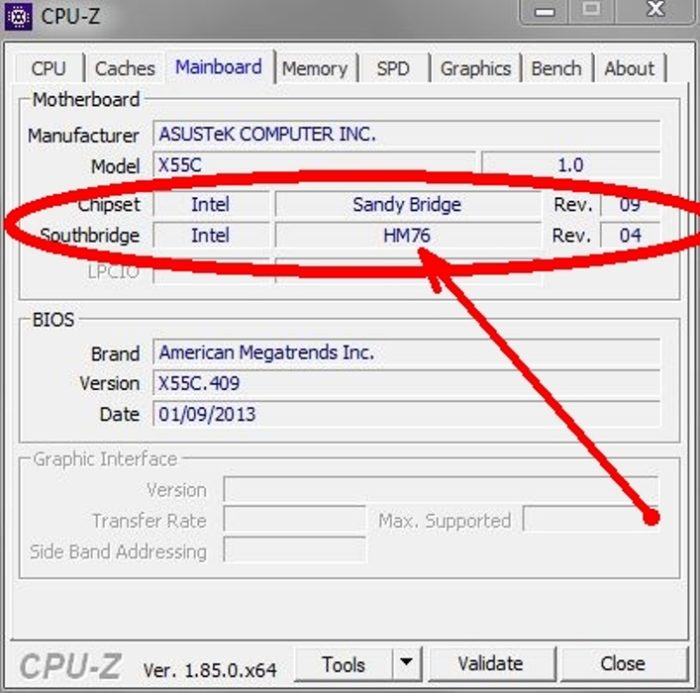
از کجا رانندگان برای چیپ ست؟
در 99٪ از رانندگان چیپ ست، لازم نیست نصب شود - آنها قبلا به ویندوز یکپارچه شده اند. اگر چیزی نادرست کار کند (USB در حداقل سرعت عمل می کند، فرکانس پردازنده دست کم گرفته می شود، کارت گرافیک به درستی شناخته نشده است)، پس فقط پس از آن، رانندگان باید نصب شوند. اما شما باید از سایت تولید کننده (یا لپ تاپ)، و نه از سایت های AMD یا اینتل دانلود کنید!
به عنوان مثال، برای لپ تاپ ASUS X55C با چیپ ست HM76، راننده را می توان به صورت زیر به دست آورد:
مرحله 1 به سایت رسمی Asus بروید (Asus.com) بروید.
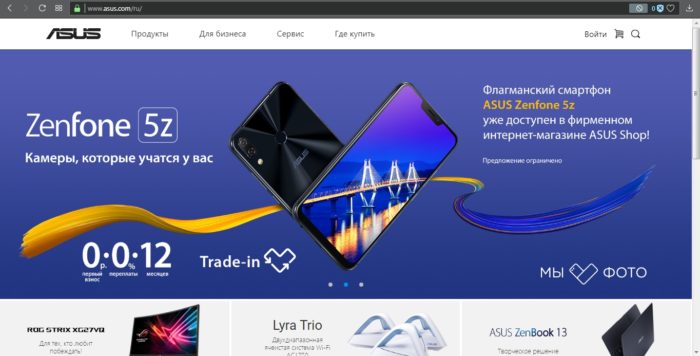
گام 2. به فرم جستجو "ASUS X55C" وارد کنید.
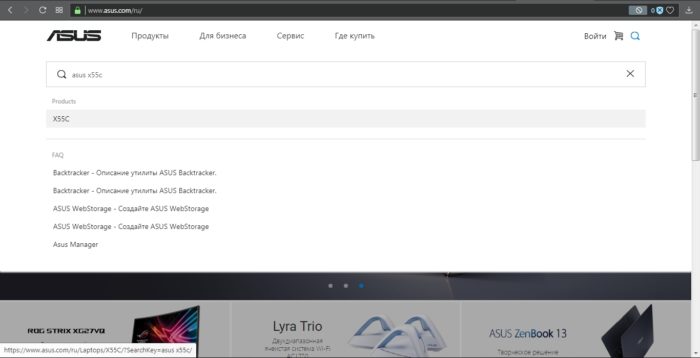
مرحله 3 روی مدل مورد نظر کلیک کنید و به قسمت نمای این مدل بروید. بعدی "پشتیبانی" را انتخاب کنید - "درایورها".

مرحله 4 نسخه دلخواه سیستم عامل را انتخاب کنید.
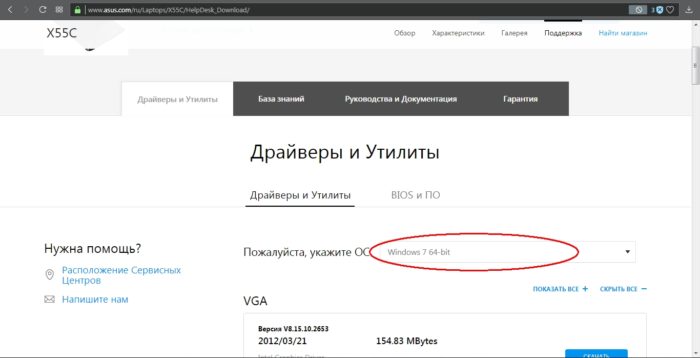
مرحله 5. یک مورد را با "چیپ ست" پیدا کنید و فایل مورد نظر را دانلود کنید.
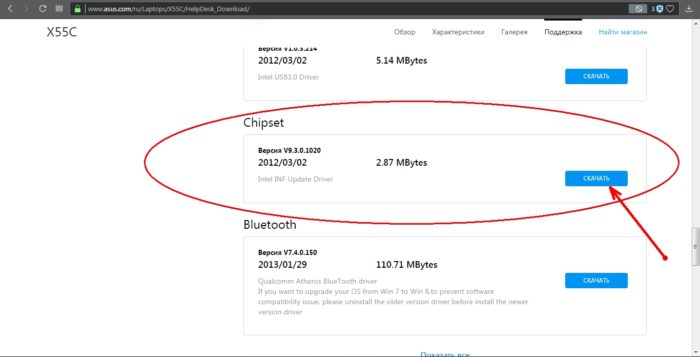
چگونه می توان قابلیت های چیپ ست را پیدا کرد؟
داده های مربوط به مشخصات چیپ ست های خاص را می توان در وب سایت های رسمی AMD یا اینتل مشاهده کرد. به عنوان مثال، برای دریافت اطلاعات در مورد چیپ ست HM76 (اینتل) شما نیاز دارید:
مرحله 1 برو به Google، در نوار جستجو "اینتل HM76" وارد شوید.
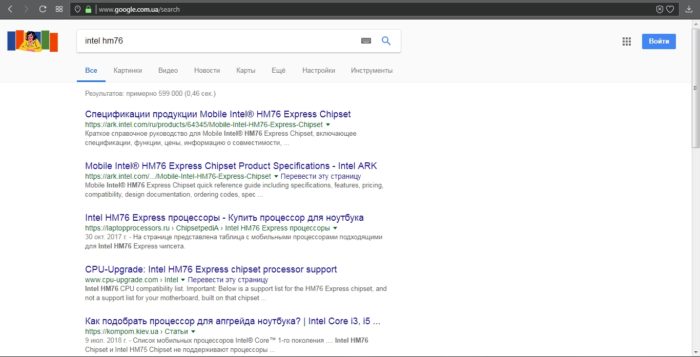
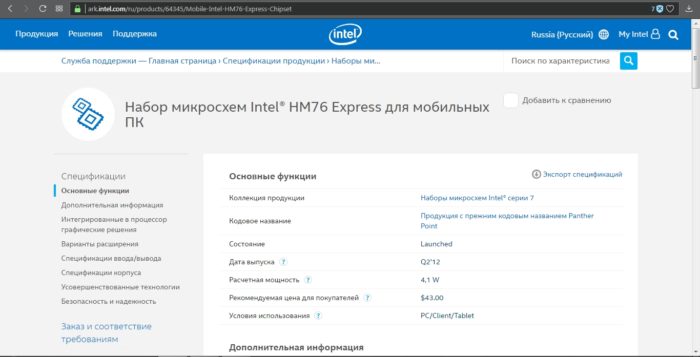
مجموع، شما می توانید نام تجاری چیپ ست نصب شده را پیدا کنید و بدون جدا شدن از کامپیوتر یا لپ تاپ.
مهم! اما لازم به ذکر است که همیشه همه قابلیت های چیپ ست توسط تولید کنندگان استفاده نمی شود. مشخصات دقیق باید توسط شرکت منتشر شده مشخص شود.



































